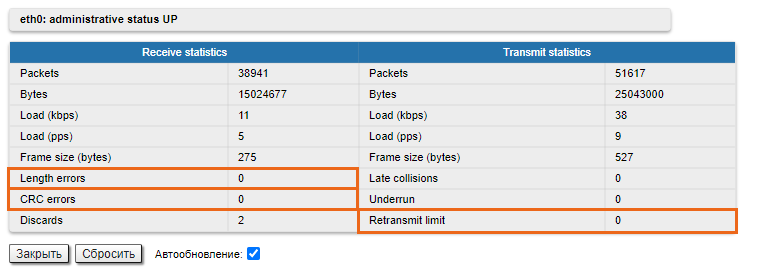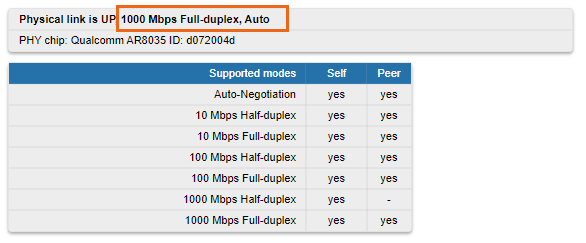Успешно сдайте бесплатный сертификационный экзамен в Академии "Инфинет" и получите статус сертифицированного инженера Инфинет.
Убедитесь, что между центром управления и точкой установки устройства обеспечена связность. В случае, если доступ отсутствует только к устройству Infinet, дальнейшую проверку необходимо выполнять в месте установки устройства.
Индикация
Обратите внимание на индикацию на корпусе устройств.
ВНИМАНИЕ
Светодиодная индикация на устройстве может быть выключена административно, убедитесь в отсутствии команды "system no indicator " в последней сохранённой конфигурации устройства. Рекомендуем своевременно сохранять резервные копии конфигурации во внутреннюю память устройства и в отдельную папку на ПК. На устройстве может быть сохранено 8 резервных копий конфигурации. При сохранении текущей конфигурации её предыдущая версия автоматически добавляется в список резервных копий с номером записи 0. Все операции с конфигурациями устройств выполняются командой "config".
В случае если индикаторы питания и интерфейса Ethernet не горят, проверьте целостность источника питания, кабелей Ethernet, разъемов RJ-45. Замените источник питания и кабели на заведомо рабочие.
Сектора базовых станций InfiMAN Evolution
Светодиодная индикация на секторах базовой станции семейства InfiMAN Evolution расположена в разъёмах кабельных вводов. В процессе установки по данным индикаторам можно отслеживать состояние устройства. Соответствие состояний индикаторов и текущего состояния устройства приведено в виде следующей таблицы ниже.

| Индикатор | State | Status | Description |
|---|---|---|---|
Gigabit Ethernet SFP | Вспыхивает | Инициализация | Светодиодные индикаторы горят белым цветом в обоих портах в течение секунды. Далее идёт последовательная проверка светодиодов: красный, синий, зелёный. |
| Вспыхивает | Загрузка | Только для порта Gigabit Ethernet: сначала в течение нескольких секунд горит зелёный, на следующей стадии загрузки сменяется синим. | |
| Горит/Синий | Питание | Только для порта Gigabit Ethernet. | |
| Горит/Красный | Подключение со скоростью 10 Мбит/с | Только для порта Gigabit Ethernet. | |
| Горит/Желтый | Подключение со скоростью 100 Мбит/с | Только для порта Gigabit Ethernet. | |
| Горит/Зелёный | Подключение со скоростью 1000 Мбит/с | ||
| Горит/Зелёный | Восстановление с помощью ERConsole | Порт, через который осуществляется подключение, горит зелёным, второй остаётся синим. |
Абонентские терминалы InfiMAN Evolution и устройства InfiLINK Evolution
Устройства InfiMAN Evolution АТ и InfiLINK Evolution имеют на корпусе панель индикации, отображающую текущее состояние устройства.

PWR - индикатор питания загорится красным при подключении устройства к сети питания, жёлтым при проводном подключении со скоростью 10/100 Мбит/с, зелёным при проводном подключении со скоростью 1000 Мбит/с. Остальные индикаторы используются для грубой юстировки антенны. Чем больше горящих индикаторов, тем лучше установлено соединение. Мигающий индикатор означает промежуточное состояние, чем чаще мигает индикатор, тем выше уровень соединения.
Восстановление доступа
Если индикация показывает наличие электропитания и подключения через интерфейс Ethernet, подключитесь к устройству напрямую в соответствии со схемой ниже. Убедитесь, что на ПК настроен IP-адрес из той же подсети, что и на устройстве. Восстановить IP-адрес и сбросить устройство к заводским настройкам можно посредством утилиты ERConsole.
Инструкция по восстановлению устройства при помощи утилиты доступна в статье: "Emergence Repair Console".
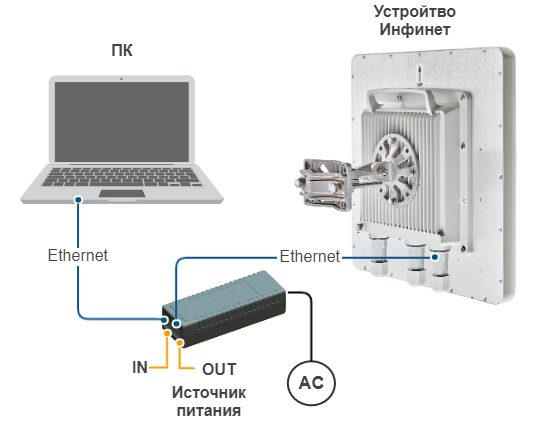
Проверка состояния интерфейса Ethernet
Статистика проводного интерфейса
Web-интерфейс
Если удалось получить доступ к устройству, подключившись напрямую, следует установить возможную причину недоступности через сеть. Обратите внимание на статистику проводного интерфейса. Для этого в web-интерфейсе в разделе "Состояние устройства" откройте окно "General statistic" для интерфейса Ethernet в секции "Статистика по интерфейсам". Обратите внимание на количество ошибок CRC (CRC errors), их наличие говорит о нарушении целостности данных при передаче через проводной сегмент. Также проблема может быть вызвана переполнением очереди (Retransmit limit) или несоответствующим размером кадров (Length errors).
Описание параметров для более полной диагностики доступно в статье "Состояние устройства".
Интерфейс командной строки
При отсутствии доступа к web-интерфейсу устройства, выполните команду "ifconfig eth0", для получения статистики через CLI.
Описание параметров для более полной диагностики доступно в статье "Команда ifconfig (настройка интерфейсов)".
Режим дуплекса
Обратите внимание на режим дуплекса на сетевых устройствах, подключенных к беспроводному маршрутизатору. Для этого в web-интерфейсе в разделе "Состояние устройства" откройте окно "General statistic" для интерфейса Ethernet в секции "Статистика по интерфейсам", или выполнив команду "ifconfig eth0" в интерфейсе командной строки.
Рекомендуем выставлять режим автосогласования, предусмотренный стандартом Ethernet. Проблема может возникать при подключении двух устройств с разными настройками режима дуплекса. Например, если одно из устройств работает в режиме автосогласования, а второе в фиксированном режиме "full duplex".
Красное значение этого параметра в столбце "Режим" статистики по интерфейсам информирует о передаче в режиме полудуплекса.